چگونه تب های رنگی را به Explorer ویندوز اضافه کنیم؟
به گزارش «تابناک» حتما در خصوص File Manager هایی که قابلیت استفاده از تب ها برای گشت و گذار و مدیریت فایل ها را ارائه میکنند شنیده اید. همچنین نام نرم افزارهایی همچون Clover که عملا تب های همانند مرورگر کروم را به Explorer اضافه میکند.
اینها همه در جای خود مناسب و بسیار کاربردی هستند. اما اگر سی بخواهد تنها قابلیت تب ها را به Explorer اضافه کرده و از همان فضای Explorer ویندوز استفاده کند، تکلیف چیست:
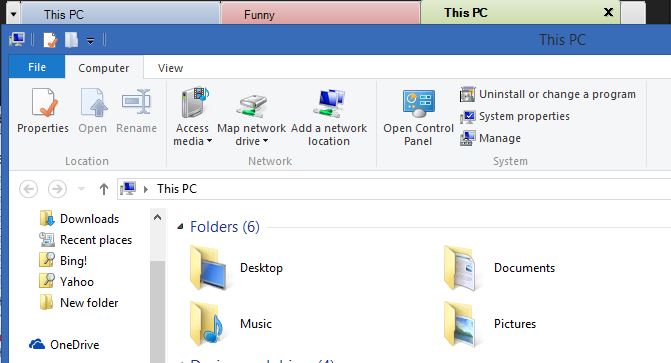
برای این کار کافی است از ابزار TabExplorer استفاده نمایید. این ابزار قابلیت اضافه کردن تب های رنگی به ویندوزExplorer را دارا است. برای دانلود و نصب این ابزار میتوانید به آدرس وب سایت اصلی آن در اینجا بروید یا از لینک مستقیم انتهای مطلب استفاده نمایید.
بعد از نصب ابزار و اجرای آن با واسط کاربری اصلی آن روبرو میشوید که در تصویر زیر میبینید:
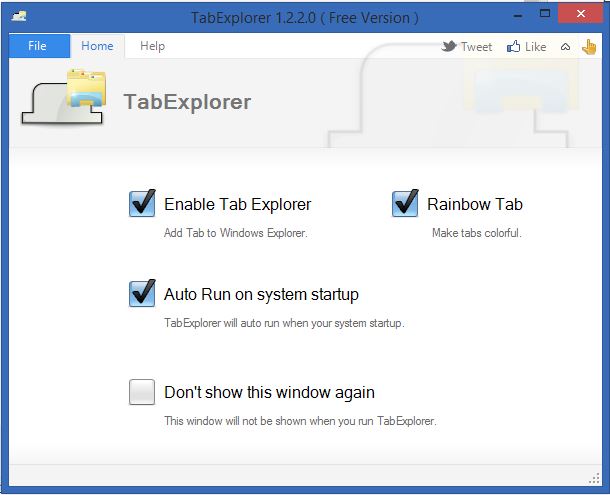
در این پنجره کافی است که گزینه Enable Tab Explorer را فعال کنید و چنانچه مایل به داشتن رنگ های متفاوت برای هر تب هستید، گزینه Rainbow Tab را نیز انتخاب کنید. بعد از این کافی است که برنامه را بسته و Explorer را اجرا نمایید که اکنون واجد یک نوار تب جدید است.
برای اضافه کردن تب های جدید به این نوار کافی است بر روی دکمه مربوط که در سمت راست همه تب ها قرار دارد، کلیک کنید:
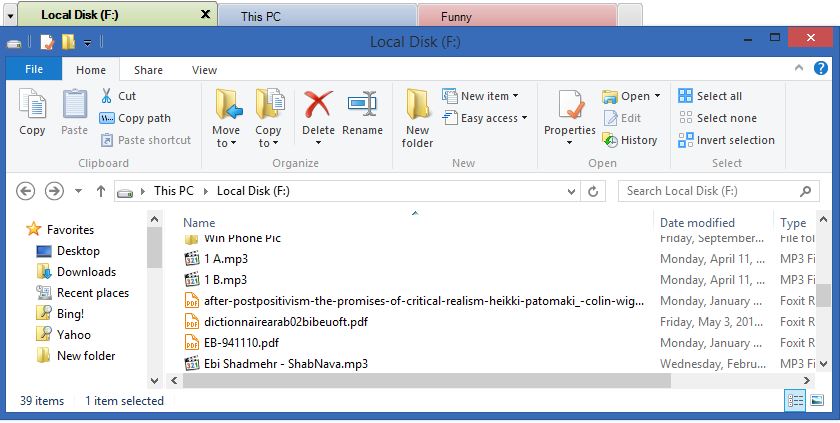
در سمت چپ همه تب ها منوی کوچکی وجود دارد که کلیک بر روی آن فهرستی از تب فعلی را به همراه تب فعال نشان میدهد:
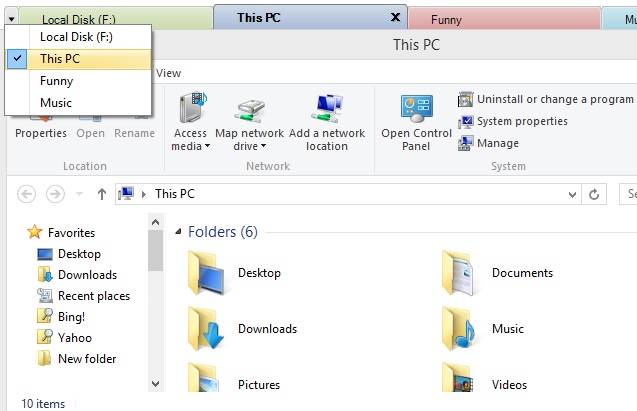
همچنین کلیک رایت بر روی هر کدام از این تب ها گزینه های بیشتری را نیز در اختیار شما قرار میدهد. گزینه هایی از جمله بستن همه تب ها یا تب های سمت راست یا چپ تب فعلی، تغییر نام تب ها، کپی از روی تب ها، باز کردن آخرین تب بسته شده و مانند آن:
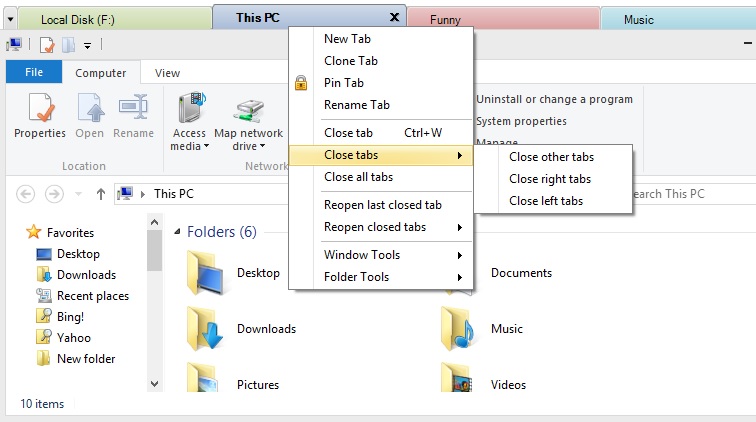
همانگونه که میبینید این ابزار بسیار ساده اما در عین حال کاملا کاربردی است. واسط کاربری ابزار بسیار ساده است و امکاناتی که ارائه میکند در حد امکانات نوار تب در مرورگرها است. تنها نکته در خصوص این ابزار این است که هر تب جدید در واقع نسخه ازExplorer را باز میکند. اما نوار تب به شما اجازه میدهد که به سرعت در بین آنها سوییچ کنید.
